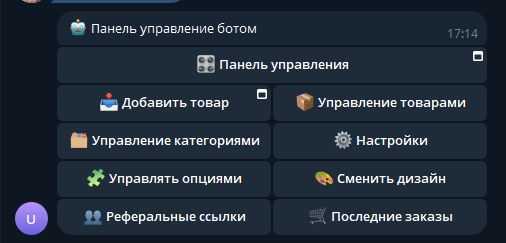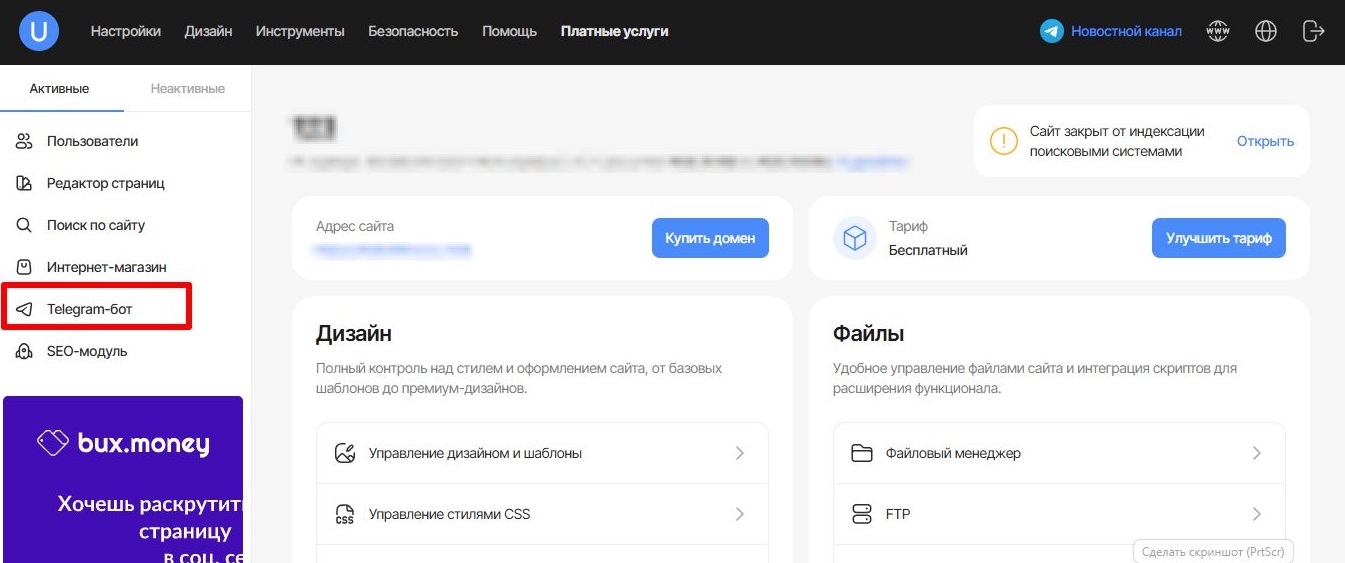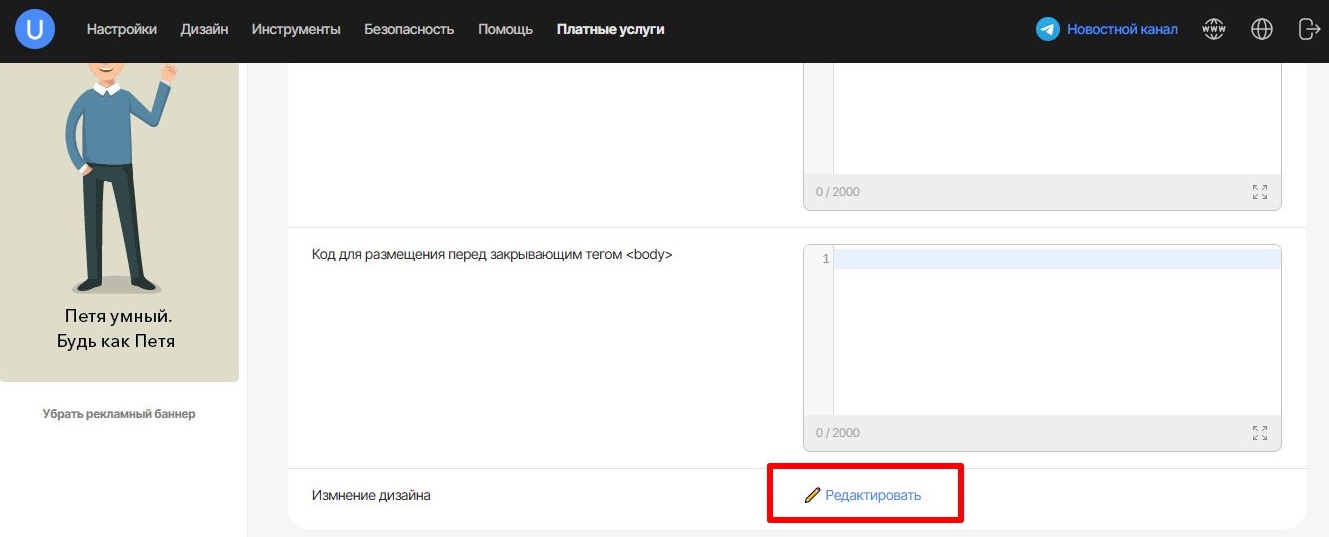Обзор панели управления
Всего есть 2 версии панели управления – Telegram и веб-версия, отмечу, что мы рекомендуем пользоваться веб-версией панели управления, так как она позволит захватить все доступные функции.
Рассмотрим их в порядке очереди.
Telegram-версия панели
Панель управления вызывается командой /admin с аккаунта создателя бота в созданном боте. В ней вы можете:
- Панель управления - можно сразу открыть в Web-app список прямых ссылок на все необходимые для настройки бота разделы. Но это лишь прямые ссылки, при нажатии вы сразу перейдете в веб-версию панели управления.
- Добавить товар - есть возможность не переходя на большую версию панели добавить товар, непосредственно в боте.
Добавление опций пока не доступно в этом режиме, если требуется добавить опции к товару, перейдите в веб-версию панели управления или добавьте товар непосредственно через сайт.
- Управление категориями - прямая ссылка на управления категориями в веб-версии.
- Управление опциями - прямая ссылка на управления опциями в веб-версии.
- Реферальные ссылки - вы можете посмотреть список всех созданных ссылок. Создать ссылку, согласно инструкциям от бота. Удалить ссылку, зная ее ID, его можно посмотреть здесь. Нажав на первую кнопку Таблица ссылок. Обнулить ссылку, зная ее ID, полученный по инструкции выше.
- Управление товарами - вызывает список со всеми товарами, при выборе любого из вы можете его удалить, скрыть, редактировать товар прямо в боте, без необходимости открывать большую версию. Но помните, что опции отредактировать не получится.
- Настройки - возможно в быстром режиме настроить уже наполненного бота или массово добавить товары в бота, после импорта из прайса.
- Управление дизайном - прямая ссылка на выбор шаблона для бота и цветовой схемы в веб-версии.
- Последние заказы - можно перейти на список всех заказов в CRM на сайте. Также вызвать 5 последних заказов с информацией о заказе и заказчике с возможностью ознакомиться с информацией без необходимости уходить из бота.
Веб-версия панели
Она доступна в ucoz, откроется после выбора созданного сайта, ну или добавьте в конце адреса главной страницы вашего сайта /panel.
Веб версия панели управления находится по клику на раздел Telegram-бот:
После клика вы увидите страницу со статистикой и обновленным списком категорий раздела слева:
- Настройки модуля - здесь у вас появится возможность отредактировать:
Дизайн - шаблон, цветовая схема, настройки шапки.
Контент - настройки вывода информации о товарах, возможность отключить копирайт, рабочее время, социальные сети магазина.
Кнопки и ссылки - возможность включить или отключить превью ссылок в меню, пример, отключить некоторые кнопки (Открыть магазин, Информация, Мои заказы), изменить информацию ответа кнопок и автоответа.
Код - возможность стилизовать бота CSS-кодом, добавить дополнительные блоки при помощи JS, а также подключить необходимые файлы из Файлового менеджера.Для CSS-кода более 2000 символов (включая пробелы) используйте кнопку Редактировать, чтобы перейти в таблицу CSS без лимита.
Оформление заказа - синхронизация полей при оформлении заказа с полями пользователя на сайте.
Дополнения - разнообразные дополнения для бота. Их настройки мы коснемся чуть позже. - Пользователи - список всех пользователей с их ID, username, правами пользователя. Пользователи из бота синхронизированы с сайтом.
Потребуется для поиска ID пользователя, для сегментированной рассылки или блокировки определенных пользователей.
-
Реферальные ссылки - таблица ссылок и возможность завести персональную, реферальную ссылку, к примеру для qr-кода на столе ресторана для меню или флаере, чтобы провести исследование, а также в дальнейшем проверить или обнулить статистику.
-
Рассылки - вы можете запустить обычную или сегментированную рассылку по подписчикам вашего бота, отследить статистику. Пример, как выглядит статистика.
-
Заказы - прямая ссылка на CRM на сайте.
Помимо персональных настроек бота есть модуль
Интернет-магазин, его разделы подробно описаны в инструкциях конструктора uCoz. Мы коснемся всех разделов, требуемых для создания, настройки, управления ботом.
Если вам требуется дополнительно настроить сайт или вы хотите почитать инструкции в ознакомительных целях, нажмите на кнопку.
Перейти в базу знаний uCoz— Просим вас внимательно ознакамливаться с подсказками в полях, помимо инструкций, мы дали к каждому полю подсказку, иногда она поможет вспомнить информацию, которую вы ищете.
— Используйте Telegram-панель в дороге, но редактировать магазин и настраивать его рекомендуем с веб-версии панели управления.
— Для быстрого обновления товаров в Телеграм-магазине вы можете использовать команду /setting - просто прокликайте Да. Можно использовать к примеру, после массового импорта из XLS.